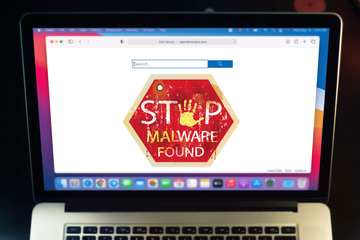El virus de la Mac Search Marquis es un nuevo tipo de mal de redirección de Bing que secuestra el navegador de la víctima y causa molestas redirecciones a menos que este pueda ser eliminado.
Actualización:
| Perfil de amenazas | |
|---|---|
| Nombre | Search Marquis (searchmarquis.com) secuestrador de navegador |
| Categoria | Mac adware, redirect virus, PUA |
| Dirección IP | 54.230.89.106 |
| Dominios Relacionados | searchmarquis.com, searchbaron.com, searchnewworld.com, mybrowser-search.com, api.lisumanagerine.club, search.surfharvest.xyz, searchsnow.com, searchitnow.info, r.a9g.io, nearbyme.io, search1.me, chillsearch.xyz |
| Síntomas | Redirige el navegador web a Bing a través de searchmarquis.com, añade contenido patrocinado a los resultados de la búsqueda, provoca la ralentización del sistema, se resiste a la eliminación regular |
| Técnicas de Distribución | Falsos popups de actualización de Adobe Flash Player, paquetes de malware, spam |
| Nivel de Severidad | Media |
| Daño | Cambios no deseados en las preferencias del navegador, problemas de privacidad debido al seguimiento de la actividad en Internet, redireccionamientos de búsqueda, anuncios por encima del pliegue |
| Eliminación | Escanee su Mac con Combo Cleaner para detectar todos los archivos relacionados con el secuestrador del navegador. Utilice la herramienta para eliminar la infección si la encuentra. |
Existe un conjunto de cibercriminales sueltos cuya actividad se está convirtiendo en una gran preocupación para toda la comunidad Mac. Aunque estos ladrones no arruinan los sistemas o propagan el caos a través de la codiciosa minería encriptada a espaldas de la víctima, el código malicioso que han estado creando es enormemente desagradable y extraordinariamente difícil de eliminar de las máquinas Mac plagadas. El foco de todas las campañas sospechosas bajo escrutinio está en el lado de la navegación por Internet del uso de la computadora. Al depositar aplicaciones y plugins furtivos en los sistemas MacOS sin el consentimiento de los administradores, los malhechores hacen que los navegadores actúen desviando el tráfico a sitios como searchmarquis.com. ¿Qué es Search Marquis de todos modos? Es una manifestación del virus que le da a la configuración de la navegación de Internet una revisión maliciosa para promover su propia página de aterrizaje. Desde allí, los usuarios son forzados a visitar Bing.com, con la ruta de navegación viajando a través de un número de dominios intermedios, tales como Search Baron (searchbaron.com), antes de alcanzar el destino.
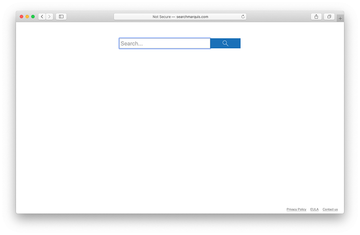
El virus Search Marquis se introduce en la Mac a través de un complicado programa de empaquetado de software llamado bundling. Esta técnica copromueve varias aplicaciones bajo el disfraz de una que es benigna y típicamente gratuita. Si bien es legítimo en sí mismo, el mecanismo proporciona a los atacantes la oportunidad de impulsar sus programas dañinos sin notificar a la posible víctima. A menos que el modo de configuración predeterminado esté desmarcado y se seleccione la opción personalizada en el cliente de instalación, el malware se precipitará en la Mac junto con un elemento que el usuario está instalando a sabiendas. Como resultado, la plaga obtiene todos los privilegios que necesita, y la presa no tiene ni idea de cómo conceder estos permisos. A partir de ese momento, la infección del Search Marquis empieza a dominar todo lo que navega por la web en el ordenador de destino sin permitir que el administrador vuelva a su configuración normal de forma habitual.
El virus Search Marquis puede volver a infectar tu Mac varias veces a menos que elimines todos sus fragmentos, incluidos los ocultos. Por lo tanto, se recomienda descargar Combo Cleaner y analizar su sistema en busca de estos archivos rebeldes. Por lo tanto, se recomienda descargar Combo Cleaner y escanear su sistema en busca de estos archivos obstinados. De esta manera, puede reducir el tiempo de limpieza de horas a minutos.
Descargar ahora Aprenda cómo funciona Combo Cleaner. Si la utilidad detecta código malicioso, deberá comprar una licencia para deshacerse de él.Como ya se ha dicho, este virus se concentra en los navegadores web que detecta en la Mac comprometido. Es compatible con Safari, Chrome y Firefox. Dada la prevalencia de estas soluciones, el impacto se hará sentir en casi todos los escenarios de ataque. El objeto de ayuda incorporado en el navegador preferido de la víctima ajusta instantáneamente la página de inicio, la búsqueda y la nueva configuración de la página de pestañas para su propio beneficio. Reemplaza estos valores con searchmarquis.com para que el usuario plagado visite la página no deseada una y otra vez. La entidad infractora tiende a manipular adicionalmente la configuración del servidor DNS para una mayor persistencia. Esta interferencia lleva a que el pseudo-motor de búsqueda se resuelva constantemente en lugar del deseado. Para apretar aún más el agarre, el culpable crea un perfil de configuración de nombre aleatorio en las Preferencias del Sistema que tiene influencia sobre los ajustes del navegador objetivo.
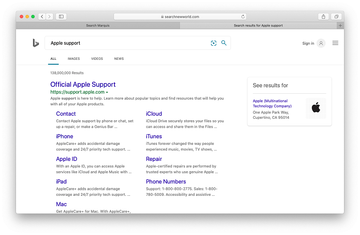
A primera vista, searchmarquis.com parece ser un instrumento de búsqueda primitivo con un cuadro de búsqueda y algunos enlaces que conducen a la EULA, la política de privacidad y la página de contacto. Sin importar las palabras clave que se introduzcan en ella, el servicio incompleto devolverá Bing.com. La ruta de la navegación, sin embargo, también incluye un par de URLs que la víctima sólo puede ver por una fracción de segundo. Estos elementos transitorios denotan redes de publicidad en las que cada uno de esos golpes discretos contará como una visita única, generando así beneficios para los operadores de este engaño. A medida que esta campaña maliciosa evoluciona, nuevas páginas intermedias y de destino se añaden a la mezcla perversa. Un par de ejemplos son:
- searchnewworld.com
- mybrowser-search.com
- api.lisumanagerine.club
- search.surfharvest.xyz
- searchsnow.com
- searchitnow.info
- r.a9g.io
- nearbyme.io
- search1.me
- chillsearch.xyz
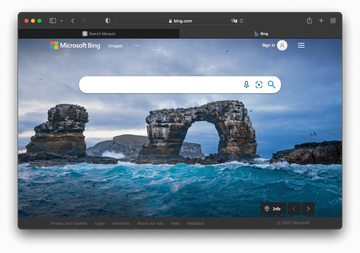
Ambos devuelven resultados de búsqueda personalizados impulsados por un servicio legítimo, por lo que el engaño sigue yendo básicamente en la misma dirección, combinando una actividad claramente dañina con elementos benignos. La lógica de la sombra es invariable: el adware secuestra un navegador, lo redirige a un proveedor inútil sin algoritmos de búsqueda propietarios bajo su capucha, y luego el tráfico llega a una página de búsqueda alojada en Bing. Demasiado para las bromas del virus Search Marquis. ¿Qué hay de la solución? La única forma de resolver el problema es detectar y eliminar todos los elementos de la aplicación que lo perpetra. Lea las secciones de seguimiento para saber cómo se hace.
Manual de Eliminación del Virus Search Marquis para Mac
Los pasos enumerados a continuación, te guiarán a través de la eliminación de esta aplicación maliciosa. Asegúrate de seguir las instrucciones en el orden especificado.
Expande el menú Ir en la barra del Finder de tu Mac y selecciona Utilidades como se muestra a continuación.
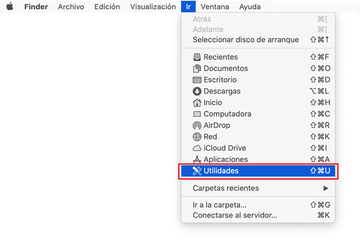
Localiza el icono Monitor de Actividad en la pantalla de Utilidades y haz doble clic en él.
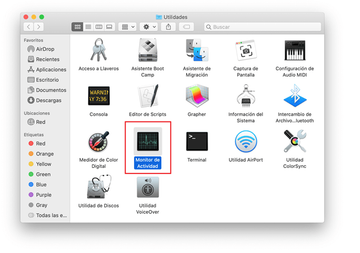
En la aplicación Monitor de Actividad, busca un proceso que parezca sospechoso. Para limitar su búsqueda, enfócate en entradas desconocidas que requieren muchos recursos en la lista. Ten en cuenta que su nombre no está necesariamente relacionado con la forma en que se manifiesta la amenaza, por lo que deberás confiar en tu propio criterio. Si identificas al culpable, selecciónalo y haz clic en el icono Detener en la esquina superior izquierda de la pantalla.
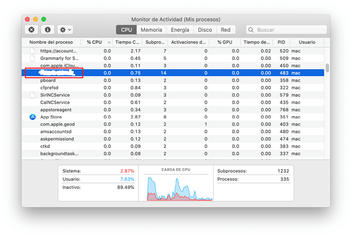
Cuando aparezca un cuadro de diálogo de seguimiento preguntándote si estás seguro de que deseas abandonar el proceso de resolución de problemas, selecciona la opción Forzar salida.
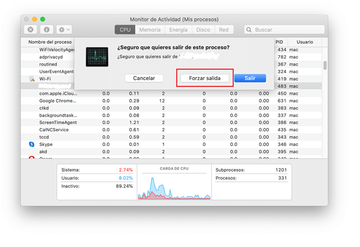
Vuelve a hacer clic en el icono del menú Ir en el Finder y selecciona Ir a la carpeta. También puedes usar el atajo de teclado Comando-Mayúsculas-G.
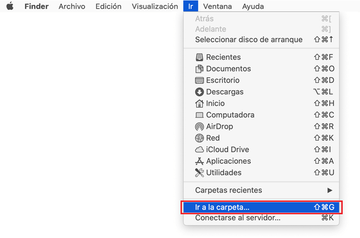
Escribe /Biblioteca/LaunchAgents en el cuadro de diálogo de búsqueda de la carpeta y haz clic en el botón Ir.
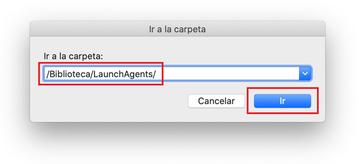
Examina el contenido de la carpeta LaunchAgents en busca de elementos de aspecto dudoso. Ten en cuenta que los nombres de los archivos producidos por malware pueden no dar indicios claros de que son maliciosos, por lo que debes buscar las entidades agregadas recientemente que parecen desviarse de la regla.
A modo de ejemplo, aquí hay varios ejemplos de LaunchAgents relacionados con infecciones de Mac convencionales: com.pcv.hlpramc.plist, com.updater.mcy.plist, com.avickUpd.plist, y com.msp.agent.plist. Si detectas archivos que no pertenecen a la lista, continúa y arrástralos a la Papelera.
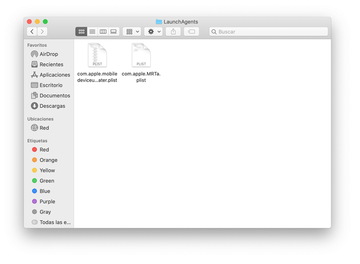
Usa la función de búsqueda Ir a la carpeta nuevamente para navegar a la carpeta llamada ~/Biblioteca/Application Support (observa el símbolo de tilde antepuesto a la ruta).
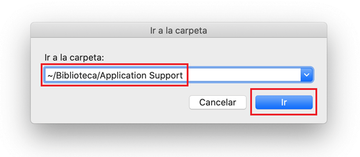
Cuando el directorio Application Suport esté abierto, identifica las carpetas sospechosas generadas recientemente y envíalas a la Papelera. Un consejo rápido es que busques elementos cuyos nombres no tengan nada que ver con los productos o aplicaciones de Apple que instalaste conscientemente. Algunos ejemplos de nombres de carpetas maliciosos conocidos son UtilityParze, ProgressSitey IdeaShared.
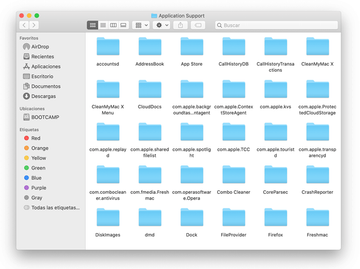
Ingresa la cadena ~/Biblioteca/LaunchAgents (no olvides incluir el carácter tilde) en el área de búsqueda Ir a la carpeta.
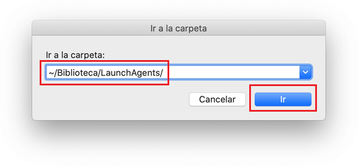
El sistema mostrará los LaunchAgents que residen en el directorio de inicio del usuario actual. Busca elementos poco fiables relacionados con el virus Search Marquis (mira la lógica resaltada en las subsecciones anteriores) y arrastra los sospechosos a la Papelera.
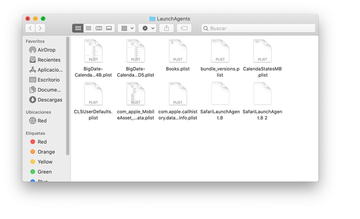
Escribe /Biblioteca/LaunchDaemons en el campo de búsqueda Ir a la carpeta.
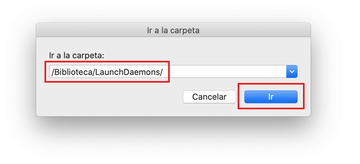
En la ruta LaunchDaemons, trata de identificar los archivos que el malware está utilizando para la persistencia. Varios ejemplos de tales elementos recortados por infecciones del Mac son com.pplauncher.plist, com.startup.plist y com.ExpertModuleSearchDaemon.plist. Elimina los archivos incompletos de inmediato.
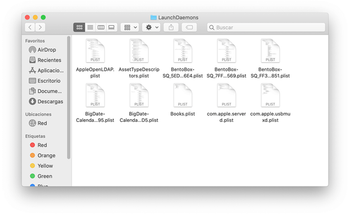
Haz clic en el icono del menú Ir en el Finder de su Mac y selecciona Aplicaciones en la lista.
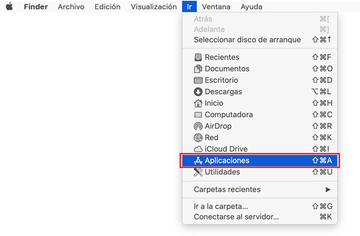
Encuentra la entrada para una aplicación que claramente no pertenece allí y muévela a la Papelera. Si esta acción requiere tu contraseña de administrador para la confirmación, continúa e ingrésela.
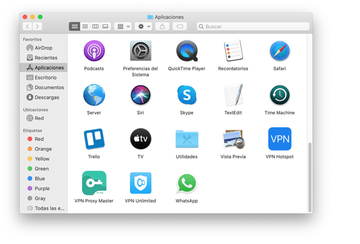
Expande el menú Apple y selecciona Preferencias del Sistema.
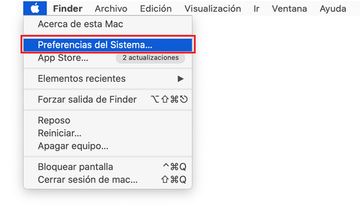
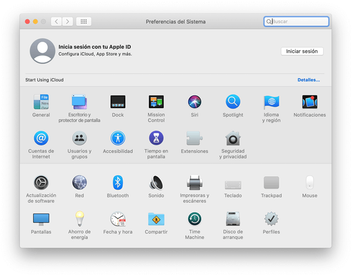
Dirígete a Usuarios y grupos y haz clic en la pestaña Opciones de inicio.
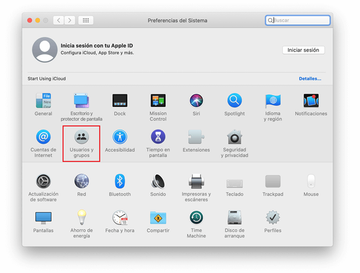
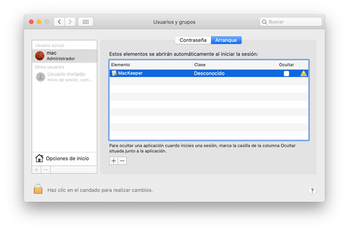
Ahora selecciona Perfiles en Preferencias del Sistema. Busca un elemento malicioso en la barra lateral izquierda. Varios ejemplos de perfiles de configuración creados por el adware Mac incluyen TechSignalSearch, MainSearchPlatform, AdminPrefs y Chrome Settings. Selecciona la entidad ofensiva y haz clic en el signo menos en la parte inferior para eliminarlo.
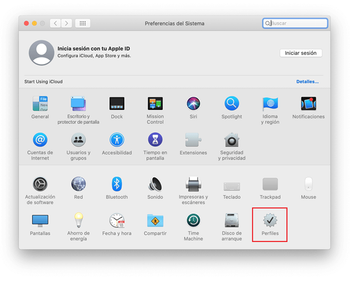
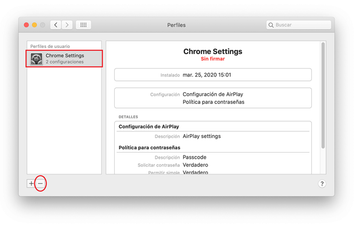
Eliminar Search Marquis en el navegador web en Mac
Antes que nada, la configuración del navegador web controlada por el virus Search Marquis debe restablecerse a sus valores predeterminados. Aunque esto eliminará la mayoría de tus personalizaciones, el historial de navegación web y todos los datos temporales almacenados por los sitios web, la intromisión maliciosa también debe terminarse. La descripción general de los pasos para completar este procedimiento es la siguiente:
- Eliminar el virus de Search Marquis de Safari
Abre el navegador e ingresa al menú de Safari. Selecciona Preferencias en la lista desplegable.
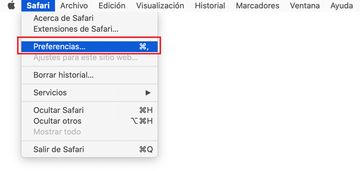
Cuando aparezca la pantalla de Preferencias, haz clic en la pestaña Avanzado y activa la opción "Mostrar el menú Desarrollo en la barra de menús".

Ahora que la entrada de Desarrollo se ha agregado al menú Safari, expándela y haz clic en Vaciar memorias caché.
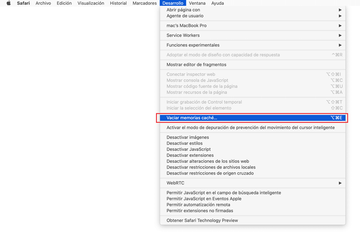
Ahora selecciona Historial en el menú de Safari y haz clic en Borrar historial en la lista desplegable.
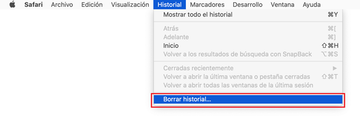
Safari mostrará en pantalla un cuadro de diálogo que te pedirá que especifiques el período de tiempo al que se aplicará esta acción. Selecciona todo el historial para garantizar un efecto máximo. Haz clic en el botón Borrar historial para confirmar y salir.
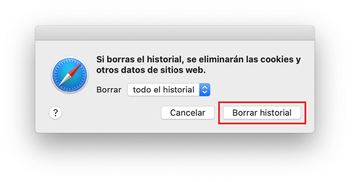
Regresa a las Preferencias de Safari y presiona la pestaña Privacidad en la parte superior. Encuentra la opción que dice Gestionar datos de sitios web y haz clic en ella.
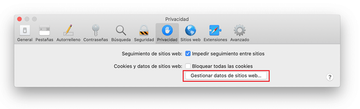
El navegador mostrará una pantalla de seguimiento que enlista los sitios web que han almacenado datos sobre tus actividades en Internet. Este cuadro de diálogo incluye una breve descripción de lo que hace la eliminación: es posible que se cierre la sesión de algunos servicios y encuentres otros cambios en el comportamiento del sitio web después del procedimiento. Si estás de acuerdo con eso, continúa y haz clic en el botón Eliminar todo.

Reiniciar Safari.
- Eliminar Search Marquis de Google Chrome
Abre Chrome, haz clic en el icono de Personalizar y controlar Google Chrome (⁝) en la parte superior derecha de la ventana, y selecciona Configuración en el menú desplegable.
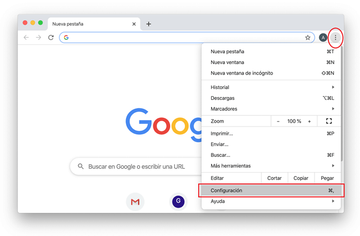
Cuando estés en el panel de Configuración, selecciona Configuración avanzada.
Desplázate hacia abajo hasta la sección de Restablecer configuración.
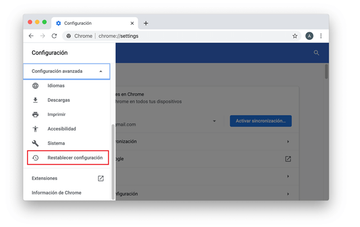
Confirma el restablecimiento de Chrome en el cuadro de diálogo que aparecerá. Cuando se complete el procedimiento, reinicia el navegador y verifica si hay actividad de malware.
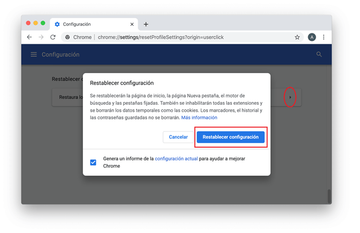
- Eliminar el virus Search Marquis de Mozilla Firefox
Abre Firefox e ingresa a Ayuda - Información para solucionar problemas (o escribe about:support en la barra URL y presiona Enter).
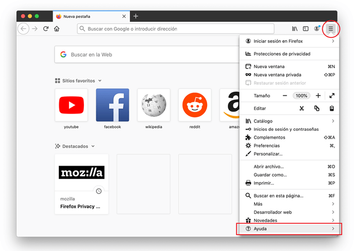
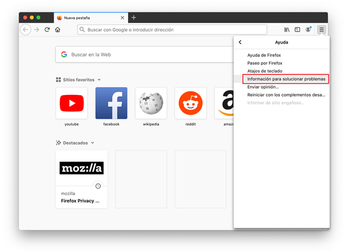
Cuando estés en la pantalla Información para solucionar problemas, haz clic en el botón Restablecer Firefox.
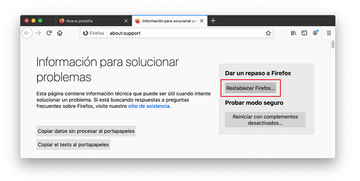
Confirma los cambios y reinicia Firefox.
Elimina el virus Search Marquis con la herramienta de eliminación automática Combo Cleaner
La aplicación de mantenimiento y seguridad de Mac llamada Combo Cleaner es una herramienta integral para detectar y eliminar el virus Search Marquis. Esta técnica tiene beneficios importantes sobre la limpieza manual, ya que la utilidad obtiene actualizaciones cada hora y puede detectar con precisión incluso las infecciones más recientes del sistema Mac.
Además, la solución automática encontrará los archivos nucleares del malware en la estructura del sistema, lo que de otro modo podría ser muy difícil de localizar. Este es un tutorial para solucionar el problema de Search Marquis con Combo Cleaner:
Descargar el instalador de Combo Cleaner. Cuando termine de descargarse, haz doble clic en el archivo combocleaner.dmg y sigue las instrucciones para instalar la herramienta en tu Mac.
Al descargar cualquier aplicación recomendada en este sitio web, aceptas nuestros Términos y Condiciones nuestra Política de Privacidad. El escáner gratuito verifica si tu Mac está infectada. Para deshacerse del malware, necesitas comprar la versión Premium de Combo Cleaner.
Abre la aplicación desde tu Launchpad y permite que ejecute la actualización de la base de datos de malware para asegurarse de que pueda identificar las últimas amenazas.
Haga clic en el botón Start Combo Scan para verificar que tu Mac no tenga actividades maliciosas ni problemas de rendimiento.

Examina los resultados del escaneo. Si el informe dice "No hay amenazas", entonces estás en el camino correcto con la limpieza manual y puedes proceder de forma segura a limpiar el navegador web que pueda continuar actuando mal debido a los efectos posteriores del ataque de malware (consulta las instrucciones anteriores).

En caso de que Combo Cleaner haya detectado código malicioso, haz clic en el botón Eliminar Elementos Seleccionados y permite que la utilidad elimine la amenaza Search Marquis junto con cualquier otro virus, programas PUP (programas potencialmente no deseados) o archivos basura que no pertenecen a tu sistema Mac.

Una vez que te haya asegurado de que la aplicación maliciosa está desinstalada, la solución de problemas con respecto al navegador aún puede estar en tu lista de tareas pendientes. Si tu navegador preferido se ve afectado, recurre a la sección anterior de este tutorial para obtener de nuevo una navegación web sin problemas.
Preguntas frecuentes
¿Qué es la Search Marquis?
Search Marquis es un elemento de un amplio fraude de adware dirigido a los ordenadores Mac. Alojado como searchmarquis.com, se disfraza como un proveedor de búsqueda en la web pero resulta que carece de la característica esencial que debería ser inherente al tipo de servicio que intenta suplantar. Específicamente, no devuelve resultados de búsqueda propios. En su lugar, la página responde a cada petición redirigiendo al usuario a bing.com.
Este es el comportamiento que se exhibe en un ordenador sano, donde nada de lo anterior tiene lugar a menos que se visite deliberadamente el sitio incompleto y se haga algún experimento. Sin embargo, las cosas se complican más si el llamado virus de redirección de Bing infecta la Mac. En este caso, Safari, Google Chrome y Mozilla Firefox serán automáticamente reenviados a searchmarquis.com sin ninguna intención de su parte. Esto se debe a que una aplicación maliciosa que se ha deslizado previamente en el sistema y se ha apoderado de las preferencias de navegación de la web.
El propósito de esta nefasta interferencia es secuestrar y redistribuir el tráfico de Internet de la víctima. Aunque Bing juega un papel de página de aterrizaje de la etapa final en este esquema, no tiene nada que ver con las travesuras de los ciberdelincuentes que eligieron como medio para externalizar la función de búsqueda que faltaba de Search Marquis.
¿Por qué aparece Bing en lugar de Google en el buscador de Safari?
Lo primero es lo primero, esto no sucederá a menos que configures Safari de esta manera o que su Mac sea golpeado por un secuestrador de navegador que imponga preferencias de búsqueda no deseadas sin permiso. Si el primer escenario no es el caso, entonces el por qué y el cómo están enteramente en el dominio del malware. El código malicioso que pone en marcha esta trama se conoce como el virus de redirección de Bing.
Técnicamente, es una aplicación potencialmente indeseable (PUA) que entró entre bastidores modificando la configuración predeterminada de Safari. La plaga suele hacer sus rondas a través de paquetes de software difíciles, como los paquetes de actualización de Flash Player falsificados que se venden a través de anuncios emergentes en sitios web pirateados. Si el problema está en marcha en la Mac, la única forma de solucionarlo es identificar y eliminar la aplicación subyacente. La reparación de la configuración del navegador es lo siguiente en la lista de tareas pendientes.
¿Cómo me deshago de Search Marquis?
La eliminación del Search Marquis es un proceso doble. En primer lugar, es necesario desinstalar la aplicación de problemas que ha sesgado la configuración del navegador web y ha añadido un perfil de configuración malintencionado que mantiene un impacto en todo el sistema para obstaculizar todos los esfuerzos de limpieza. Para localizar la infección, examine el Monitor de actividad, las aplicaciones, los agentes de lanzamiento, los demonios de lanzamiento, los elementos de inicio de sesión y los perfiles de su Mac. Busque las entradas que se desvíen de la norma y envíalas a la Papelera. Para tener una mejor idea de cómo realizar esta limpieza, siga los pasos que se indican en el tutorial anterior.
La siguiente etapa de la corrección es eliminar la influencia del adware intrusivo de los navegadores web afectados. Comienza analizando las extensiones que se ejecutan actualmente en Safari, Chrome y Firefox. Si aparece una sospechosa, desactívela y desinstálela de inmediato. Aunque la infección podría no dejar migas de pan tan conspicuas. Si es así, el movimiento correcto es restablecer el navegador a su condición por defecto - tenga en cuenta que en Safari el procedimiento es un poco más complicado que hacer click en un botón "mágico". Una vez más, utilice las instrucciones relacionadas con el navegador que aparecen arriba para solucionar el problema.